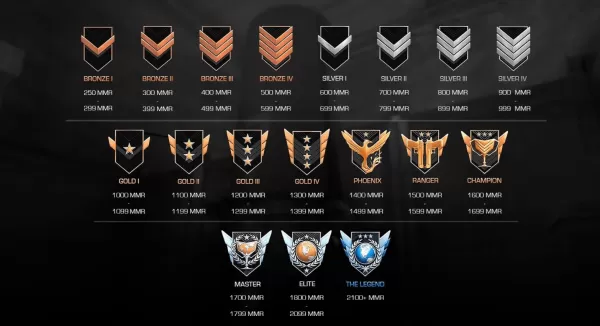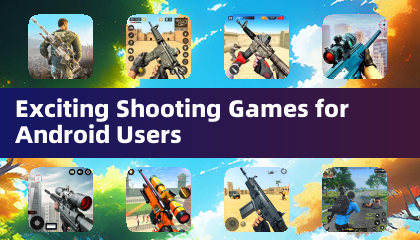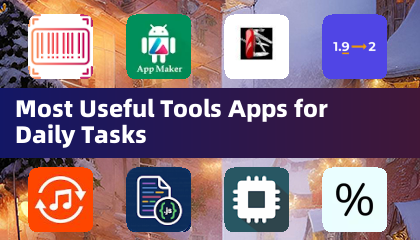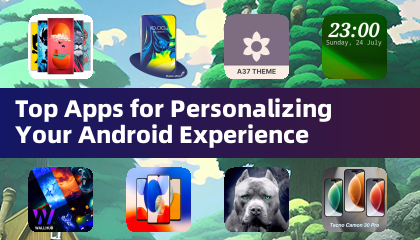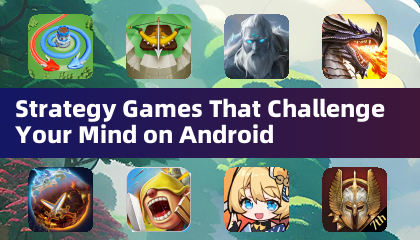Se hai aspettato con impazienza di collegare il tuo cuffia PlayStation VR2 a un PC da gioco e immergerti nella vasta libreria di giochi SteamVR, sei pronto. Precedentemente limitato all'uso della console, i proprietari di PS VR2 possono ora sfruttare un adattatore da $ 60 rilasciato da Sony lo scorso autunno, consentendo alle cuffie di lavorare con qualsiasi PC da gioco moderno che soddisfi le specifiche necessarie. Tuttavia, l'installazione non è semplice come semplicemente collegare l'adattatore; Ci sono alcune sfumature da considerare, in particolare a seconda della configurazione esistente del tuo PC.
Come connettersi al tuo PC con l'adattatore
Prima di immergersi nel processo di configurazione, è fondamentale assicurarsi di avere tutti i componenti necessari. Con l'adattatore, PS VR2 è compatibile con la maggior parte dei giochi SteamVR, ma dovrai confermare che il tuo PC ha una connettività Bluetooth 4.0, un cavo DisplayPort 1.4 di riserva, l'accesso a una presa di corrente CA e sia le app PlayStation VR2 e SteamVR installate su Steam. I controller di senso del PS VR2 richiedono la ricarica USB-C, quindi avrai bisogno di due porte e cavi USB-C, oppure puoi optare per la stazione di ricarica del controller da $ 50 disponibile sul sito Web di Sony per una soluzione più conveniente.
Cosa avrai bisogno

Prima di procedere, controlla se il tuo PC da gioco è compatibile con l'auricolare PlayStation VR2. Puoi farlo visitando la pagina di preparazione dell'adattatore PS PS VR2 ufficiale di Sony. Se il tuo sistema soddisfa i requisiti, ecco cosa avrai bisogno:
- Un auricolare PlayStation VR2
- L'adattatore per PC PlayStation VR2 (che include un adattatore CA e un cavo di tipo A USB 3.0 maschio)
- Un cavo DisplayPort 1.4 (venduto separatamente)
- Una porta di tipo A USB 3.0 gratuita sul tuo PC (Sony consiglia di utilizzare un cavo di estensione o un hub esterno, sebbene un hub esterno alimentato abbia funzionato bene nei nostri test)
- Capacità Bluetooth 4.0 sul tuo PC (integrato o tramite un adattatore Bluetooth esterno)
- Steam e SteamVR installati sul tuo PC
- L'app PlayStation VR2 è installata all'interno di Steam
Come connettersi: istruzioni passo-passo
Una volta che hai tutti i componenti richiesti, segui questi passaggi per collegare il tuo PS VR2 al tuo PC:
- Installa SteamVR e l'app PlayStation VR2:
- Scarica e installa il client Steam Windows se non l'hai già fatto.
- Apri il vapore e installa l' app SteamVR .
- Scarica e installa l' app PlayStation VR2 .
- Imposta Bluetooth del tuo PC e abbina i tuoi controller di senso:
- Dal menu Start del tuo PC, vai su Impostazioni> Bluetooth e dispositivi> Attiva Bluetooth a "ON."
- Su ogni controller di senso, tieni premuto il pulsante PlayStation e crea il pulsante fino a quando la luce bianca nella parte inferiore inizia a battere le palpebre.
- Nella pagina Bluetooth e dispositivi del tuo PC, fai clic su "Aggiungi dispositivo" accanto a "Dispositivi".
- Seleziona "Bluetooth" dal menu e cerca il controller Sense VR2 di PlayStation VR2 (L) e (R). Collegare entrambi i dispositivi.
- Se il tuo PC manca di Bluetooth 4.0 integrato o superiore, utilizzare un adattatore Bluetooth compatibile come l'ASUS BT500.
- Se si utilizza un adattatore Bluetooth esterno con una radio Bluetooth integrata, disabilitare il driver Bluetooth interno in Gestione dispositivi.
- Imposta l'adattatore e collegalo al tuo PC:
- Collegare l'adattatore PS VR2 in una porta di tipo A USB 3.0 non utilizzata sul PC.
- Utilizzare un cavo DisplayPort 1.4 per collegare l'adattatore a uno slot DisplayPort gratuito sulla GPU.
- Collegare l'adattatore di alimentazione CA al CC dell'adattatore PS VR2 in connettore e collegarlo a una presa elettrica.
- Una volta acceso, l'indicatore di stato dell'adattatore diventerà rosso solido.
- Collegare la PlayStation VR2 all'adattatore PC tramite la porta USB-C sulla parte anteriore dell'adattatore.
- Spegnere la pianificazione della GPU accelerata da hardware (opzionale):
- Se il tuo PC ha una GPU più recente come una scheda Nvidia RTX di 40 serie, disabilita la pianificazione GPU accelerata da hardware per un'esperienza VR stabile.
- Passare a Impostazioni> Sistema> Display> Grafica, fare clic su "Impostazioni grafiche predefinite" e disattiva il cursore "Pianificazione GPU con accelerazione hardware".
- Riavvia il tuo PC.
- Avvia l'app PlayStation VR2 e SteamVR:
- Avvia l'auricolare PlayStation VR2 tenendo premuto il pulsante centrale fino a quando non rimbomba.
- Accendi SteamVR e impostalo come runtime OpenXr predefinito.
- Apri l'app PlayStation VR2 sul tuo desktop per aggiornare il firmware dei controller di sensazione e imposta le tue cuffie PS VR2, compresa l'area di gioco e le preferenze.
- Segui le istruzioni sullo schermo e sul sedile per impostare l'IPD, visualizzare la distanza e regolare l'adattamento dell'auricolare.
- Una volta completato la configurazione, sei pronto per goderti i giochi SteamVR!
Puoi connetterti al PC senza un adattatore?
Attualmente, il collegamento di PS VR2 a un PC senza l'adattatore non è ufficialmente supportato. Tuttavia, secondo un rapporto su Road to VR , alcune GPU del 2018 con una porta USB-C e una funzione Virtuallink potrebbero consentire una connessione diretta a PS VR2, a condizione che l'app PlayStation VR2 sia installata. Questo metodo aggira la necessità dell'adattatore PC, ma non è una soluzione garantita per tutti gli utenti.


 Ultimi articoli
Ultimi articoli